
Битность вашей операционной системы очень значимый критерий, который стоит учитывать, потому что он играет немаловажную роль в корректной работе приложений и игр. Что же делать, если разрядность вашей ОС не устраивает вас? Выход есть, ее можно поменять, о том, как 32-битную систему сделать 64-битной мы поведаем в нашей статье.
Базовые понятия
Если вы хотите поменять битность Windows, то скорее всего, у вас стоит 32-разрадная версия ОС. Такой вариант накладывает ряд неудобств. Одним из самых важных является “неспособность” видеть оперативную память свыше 3,5 Гб. Т.е. если у вас установлено 8 гигабайт ОЗУ, то Windows сможет определить только 3,5 Гб, остальные гигабайты использоваться не будут.
Также многие программы и игры в наши дни созданы для работы в 64-разрядных системах, они могут некорректно функционировать в 32-битных ОС.
КАК 64 БИТНУЮ ИГРУ ЗАПУСТИТЬ НА 32 БИТНОЙ СИСТЕМЕ 2018
Список действий
Если вы хотите увеличить битность своей операционной системы, то сделайте такой ряд действий:
- скорее всего, ваш центральный процессор поддерживает х64, но точно в этом убедиться не помешает, для этого загрузите бесплатную утилиту CPU-Z, она покажет вам подробные характеристики вашего CPU, в том числе и разрядность;

- если все хорошо, то перенесите всю важную информацию на флешки или на другой жесткий диск, в процессе перехода данные сотрутся;
- запишите 64-битный Windows на диск или флешку и вставьте в ПК;
- кликните “Установить”, примите условия лицензионного соглашения, затем клацните “Далее”. В разделе “Дополнительно” выберите диск, куда установлена старая версия ОС;
- нажав на “Параметры жесткого диска” выберите там функцию форматирования;
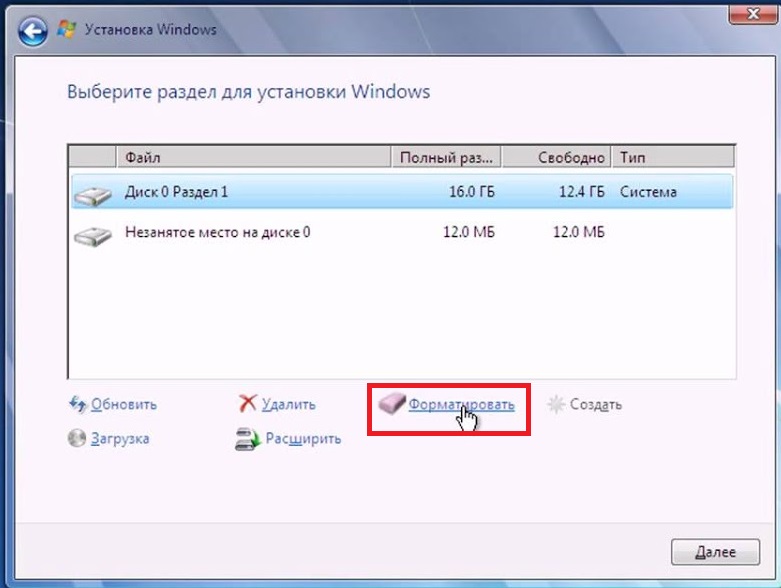
- после завершения форматирования и установки введите имя пользователя и пароль (если он вам необходим);
- затем вводите ключ для активации продукта;
- ваша операционная система уже готова к работе, но могут перестать работать некоторые компоненты, чтобы узнать, есть ли неработающие устройства клацните на “Мой компьютер” правой кнопкой мыши, затем перейдите в “Управление”, далее в “Диспетчер устройств”;
- если Windows без ошибок установил драйвера для всех устройств, то перед вами появиться список имеющихся компонентов, если же устройство работает неправильно, то напротив него появится значок с желтым восклицательным знаком. Чтобы это исправить – скачайте с официального сайта 64-битную версию драйверов и установите их.


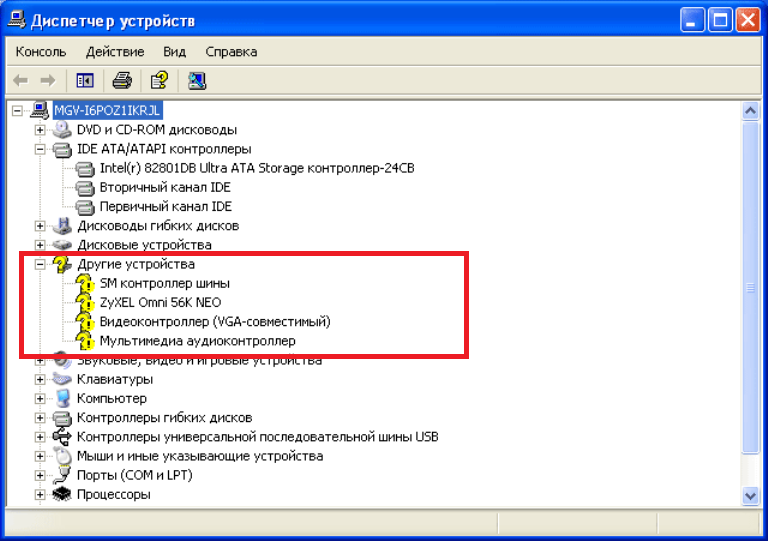
Как перейти с 32 bit на 64 bit Windows 7 без флешки или диска и без потери данных
Хотите собрать хороший игровой ПК? Тогда читайте наши рекомендации, 40 000 рублей будет вполне достаточно!
Желаете поиграть в Red Dead Redemption 2 на ПК? Тогда вам важно знать системные требования проекта, смотрите тут – https://forzapc.ru/sistemnye-trebovaniya-red-dead-redemption-2-na-pk.html
Итоги
Как видите, переход на более высокую разрядность с одной стороны прост, но с другой – требует некоторого количества времени. По сути, мы переустанавливаем Windows, т.к. другого варианта нет, мы проделываем слишком фундаментальные изменения, чтобы обойтись без переустановки.
Если ваш компьютер имеет 2 Гб ОЗУ, но вы не производите на нем сложных задач, то переход на более высокую разрядность нецелесообразен, выгод вы не получите.
Надеемся, наши советы вам помогли, заходите к нам еще!
Источник: forzapc.ru
Что будет если установить 64 разрядную систему на 32?

Установка операционной системы рано или поздно делается почти всеми пользователями. Исключительно редки такие счастливчики и счастливицы, которым удаётся избегать этого дела.
Но рано или поздно необходимость устанавливать операционную систему всё равно возникает. В 98% случаев выбираются различные версии виндовс. Однако, когда начинается выбор, возникает и такой вопрос: устанавливать ли 32 битную или 64 битную модификацию? И что будет, если раньше работала 32 битная, а теперь инсталлируется 64 битная?
Ответ очевиден: если не принимать специальных мер по сохранению пользовательских данных (резервирование, запись на носители информации или удалённое хранение), то все они при переустановке системы пропадут. Хоть 32 бита ставится, хоть 64 – разницы вообще никакой нет.
Более серьёзный вопрос такой: в системе физически установлен 32 битный процессор. Что будет, если попробовать установить 64 битную операционную систему? По отзывам некоторых пользователей, которые пытались так сделать, система выдаёт ошибку и даже биос не загружается. Только сменив жёсткий диск, удаётся вновь привести машину в работоспособное состояние.
Правда, не совсем понятно, как они до такого доходили. Ведь установшик винды умеет отлавливать, распознавать подобные ситуации. Он попросту выдаст сообщение, что процессор несовместим, и откажется устанавливать операционку дальше. Поломка же диска в таких случаях лишь случайно совпадает по времени и никак не связана ни с процессором, ни с попыткой поставить систему на неподходящее оборудование.
Так что будьте уверены – попросту ничего у вас не получится, даже и не пытайтесь. Лучше обсудим подробнее реальное дело: как установить 64 битную операционку на компьютер под управлением 32 разрядной винды.
Начните с того, что убедитесь: всё основное оборудование позволяет сделать это. Иначе в самый неподходящий момент к вам прилетит птица обломинго. Далее, указав параметр «выборочная установка», вы тем самым соглашаетесь инсталлировать копию виндовс 7 на определённый раздел. Все программы, файлы и пользовательские настройки на нём пропадут бесследно!
Зарезервируйте всё, что считаете хоть сколько-нибудь важным. Названия программ, которые надо будет добавить после установки, а также закладок в браузере, выпишите в блокнот. Теперь можно смело вставлять загрузочный диск, загружаться с него, выбирать тип установки и желательный язык системы и т.д. – здесь уже ничего необычного вас не ждёт.
Источник: interesnie-fakti.net
Как перейти с 32-битной на 64-битную Windows 7 или 10


Первой операционной системой, которая начала поддерживать обе разрядности стала Windows xp Professional x64, до нее выпускались только 32 разрядные. ОС 64 битная легко справляется с большими объемами вычислений за меньшее время, чем ее предшественник, также возможна работа сразу нескольких программ одновременно. Кроме более высокой производительности, 64 битная система позволяет использовать более 4 ГБ оперативной памяти (до 192 ГБ), 32 битная ОС ограничена 3 ГБ памяти, даже при наличии оборудования объемом 8 ГБ.
Большинство современных программ, выпускается двух типов, и поддерживаются 32 битной ОС, кроме тех которые предназначены для работы с 64 битной архитектурой. Поэтому чтобы испытать все достоинства современных игр и приложений, если позволяет мощность процессора и наличие оперативной памяти от 4гб, стоит незамедлительно переходить на 64 разрядную ОС.











Возможные трудности
О том, что файлы будут удалены, а значит, их нужно будет предварительно вытащить с ПК, уже говорилось ранее, но это не все проблемы, которые могут возникнуть при переводе компьютера с операционки одной разрядности на другую.
Некоторые ПК не потянут такую операционку. Она установится, но работать будет медленнее, чем та, что была раньше, а софт и игры на ней будут ещё тяжелее идти. Поэтому это можно назвать главным условием перехода – определить, подходит ли для имеющегося центрального процессора 64 битные инструкции.
Для этого необходимо определить разрядность процессора, которая обозначается как x64 или x32. Последнее значение предполагает установку только 32-битной Виндовс, x64 позволит установить любую из двух доступных.
Узнать, поддерживает ли процессор желаемую ОС на 64 бита, можно с помощью сторонних приложений: CPU-Z, AIDA64 и других.
Пусть процесс перехода на 64-битную версию Windows не лёгкий, некоторым пользователям стоит о нём позаботиться. И методы, представленные выше, им в этом помогут.







![]()
Как сделать 64-битную систему из 32-битной Windows
Для смены разрядности придется переустанавливать всю систему. Порядок действий:
- Купить или скачать Windows 64 бит;
- Записать образ системы на диск или создать загрузочную флэшку (если просто скинуть файл, она работать не будет!);
- Зайти в меню BIOS (на всех моделях осуществляется по разному) и выбрать необходимый способ загрузки носителя;
- Запустить установку, выбрав необходимые конфигурации;
- Установить драйвера и обновить систему.
Подробную инструкцию смотрите на видео ниже.





Создать загрузочную флешку
После сбора всей необходимой информации и компонентов пользователь может создать загрузочную флешку. Данный этап является заключительным, при успешном завершении 32-разрядный Виндовс сменится на 64-битный. Нужно следовать простому алгоритму:
Шаг 1. Запустить заранее скаченную утилиту «MediaCreationTool» и воткнуть в разъем флешку.

Вставляем загрузочную флешку в один из доступных разъемов на компьютере или ноутбуке
Шаг 2. Программа предусматривает переустановку всего Виндовса, поэтому даже при потребности обновиться она предложит создать носитель для другого ПК. В окне будет иметься три вкладки:
Выпуск подразумевает версию Windows, во вкладке «Язык» можно изменить русскую версию на любую другую, а вот «Архитектура» отвечает за разрядность. Там и нужно выбрать «64-разрядная (х64)», нажать «Далее».

Выставляем язык, в разделе «Архитектура» выбираем «64-разрядная (х64)», нажимаем «Далее»
Шаг 3. Программа установки Windows 10 предложит выбрать носитель для установки. Если пользователь для загрузки выбрал другой софт, то ему стоит нажать на «ISO-файл». При установке на USB-устройство ничего менять не нужно.

Отмечаем подходящий параметр, нажимаем «Далее»
Шаг 4. При выборе параметра «USB-устройство…» в следующем окне утилита попросит выбрать носитель, выделяем его левым кликом мышки, жмем «Далее».

Левым кликом мышки выделяем флешку, нажимаем «Далее»
Шаг 5. Начнется процесс установки 64-разрядной версии Windows 10 на флешку. В это время можно продолжать заниматься своими делами за ПК. Затем стоит перезагрузить компьютер.

Ожидаем завершения процесса установки Виндовс на флешку
После завершения процесса установки Виндовс 10 на флешку приступаем к самой установке.
Преимущества 64 битной системы
Преимущества системы очевидны, благодаря своей способности к обработке огромных потоков данных. В связи с быстрым развитием современных игр, с высоким потреблением ресурсов, потолок максимальной оперативной памяти достиг на сегодняшний день 190 Гб. Универсальность системы позволяет использовать драйвера и приложения, предназначенные для 32 битных систем. Также, перед тем как переходить на более мощную систему, обладателям старого оборудования стоит задуматься. Даже если сам процессор поддерживает технологию 64 битной архитектуры, система будет работать медленно, из-за большого потребления ресурсов устаревшего железа.
Отличия архитектур
Такие операционные системы по-разному потребляют оперативную память ПК. 32-разрядная Винда не сможет «увидеть» больше 4 Гб ОЗУ, даже если в компе ее физически присутствует больше. 64-разрядные операционные системы таких ограничений не имеют.
Соответственно, для современного компа ответ на вопрос, какую выбрать операционную систему, ответ однозначный: только 64-битную. Речь, разумеется, идет о хорошем игровом компе, для которого 4 Гб оперативки явно недостаточно. Для офисной рабочей станции, используемой для печати документов, этого вполне хватит.
Установка 64-разрядной версии Windows 10 с флешки
Перед тем, как установить систему с флешки, необходимо зайти в БИОС и выставить флешку, как загрузочное устройство на первое место. Для этого:
- Во время загрузки компьютера жмите клавишу «Del» или «F2».
- Оказавшись в главном окне БИОСа, перейдите во вкладку «Boot» (или со словом «Boot»).
 Переходим во вкладку «Boot» с помощью стрелок на клавиатуре
Переходим во вкладку «Boot» с помощью стрелок на клавиатуре - Затем к разделу «Boot Device Priority», для входа жмите «Enter».
 Перемещаемся стрелками к пункт «Boot Device Priority», нажимаем «Enter»
Перемещаемся стрелками к пункт «Boot Device Priority», нажимаем «Enter» - Выставьте свою флешку на первое место с помощью клавиш «+» или «-».
 Выставляем с помощью клавиш «+» и «-» флешку на место «1st Boot Device»
Выставляем с помощью клавиш «+» и «-» флешку на место «1st Boot Device» - Нажмите «F10» для выхода и сохранения изменений.
- В открытом окне нажмите «Установить» и следуйте инструкции установщика системы Виндовс.


Нажимаем кнопку «Установить»
Базовые понятия
Если вы хотите поменять битность Windows, то скорее всего, у вас стоит 32-разрадная версия ОС. Такой вариант накладывает ряд неудобств. Одним из самых важных является “неспособность” видеть оперативную память свыше 3,5 Гб. Т.е. если у вас установлено 8 гигабайт ОЗУ, то Windows сможет определить только 3,5 Гб, остальные гигабайты использоваться не будут.
Также многие программы и игры в наши дни созданы для работы в 64-разрядных системах, они могут некорректно функционировать в 32-битных ОС.
Список действий
Если вы хотите увеличить битность своей операционной системы, то сделайте такой ряд действий:

- скорее всего, ваш центральный процессор поддерживает х64, но точно в этом убедиться не помешает, для этого загрузите бесплатную утилиту CPU-Z, она покажет вам подробные характеристики вашего CPU, в том числе и разрядность;
- если все хорошо, то перенесите всю важную информацию на флешки или на другой жесткий диск, в процессе перехода данные сотрутся;
- запишите 64-битный Windows на диск или флешку и вставьте в ПК;
- кликните “Установить”, примите условия лицензионного соглашения, затем клацните “Далее”. В разделе “Дополнительно” выберите диск, куда установлена старая версия ОС;

- нажав на “Параметры жесткого диска” выберите там функцию форматирования;
- после завершения форматирования и установки введите имя пользователя и пароль (если он вам необходим);
- затем вводите ключ для активации продукта;
- ваша операционная система уже готова к работе, но могут перестать работать некоторые компоненты, чтобы узнать, есть ли неработающие устройства клацните на “Мой компьютер” правой кнопкой мыши, затем перейдите в “Управление”, далее в “Диспетчер устройств”;
- если Windows без ошибок установил драйвера для всех устройств, то перед вами появиться список имеющихся компонентов, если же устройство работает неправильно, то напротив него появится значок с желтым восклицательным знаком. Чтобы это исправить – скачайте с официального сайта 64-битную версию драйверов и установите их.
Каталог бесплатных программ
Все уже знают, что Windows 7 может быть 32-битной так и 64-битной. Различие между этими двумя версиями системы является принцип работы центрального процессора. Процессор 32-битной версии обнаруживает до четырех гигабайт оперативной памяти, в то время как 64-битной версии процессор может видеть до 16 гигабайт. Чтобы из 32-битной версии ОС сделать 64-битную, убеждаемся, что ваш процессор поддерживает 64-битный набор инструкций. Иначе 64-битная Windows 7 попросту работать не будет у вас.
Инструкции
1. Качаем, установливаем и запускаем программу «CPU-Z». Жмем по вкладке «CPU», для того чтоб видеть имя и модель вашего процессора установленного на компьютер.
2. Переходим на сайт разработчика вашего процессора и смотрим его модель. Чтобы узнать, поддерживает ли ваш процессор 64-битный набор инструкций, обращаемся к информации в полях «Набор команд» или «Операционная система». Если процессор использует 32-битный набор команд, значит, на ваш компьютер невозможно установить 64-битную версию ОС.
3. Копируем все персональные данные с винчестера вашего персонального компьютера на другой носитель информации, например на USB-накопитель или же переносной жесткий диск.
4. Переходим на сайт разработчиков вашей системной платы или компьютера и узнаем их модель. Скачиваем драйверы для 64-битной версии и записываем их на компакт диск.
5. В привод персонлаьного компьютера вставляем установочный диск с ОС Windows 7. Перезагружаем компьютер. Выбераем язык, регион и настройки клавиатуры.
6. Жмем «Далее», а потом «Установить». Ознакамливаемся с лицензионным соглашением корпорации Майкрософт, отмечаем флажком строчку «Я принимаю условия лицензионного соглашения».
7. Жмем «Далее», «Дополнительно». Выбераем раздел винчестера, на котором находится 32-битная ОС Windows 7.
8. Жмем «Параметры жесткого диска (дополнительно)». Для начала записи 64-битной версии ОС поверх 32-битной версиижмем «Форматировать», а потом «Далее». Не нажимаем никаких клавиш на клавиатуре, даже если система предложит вам это сделать.
9. На экране «Настройка Windows» введим имя компьютера и название учетной записи, а потом жмем «Далее».
10. По желанию устанавливаем защиту паролем и жмем «Далее». Введим лицензионный ключ ОС Windows 7. Далее следуем инструкциям устанвоки появляющимся на монииторе компьютера.
11. Жмем кнопочку меню «Пуск». В строчке поиска введим «devmgmt.msc» (без кавычек) и жмем клавишу «Enter», откроется «Диспетчер устройств». Жмем по стрелочкам рядом с каждой категорией для отображения установленных компонентов.
12. Если вы обнаружили устройство, отмеченное желтым восклицательным знаком, это значит, что произошла ошибка драйвера для этого устройства. Установливаем 64-битную версию данных драйверов с записанного вами диска.
Примечания
Для установки драйвера с диска дважды жмем левой кнопкой мышки по файлу с расширением «.exe».
Некоторые устройства используют драйверы формата «INF». Для их установки жмем по драйверу правой кнопочкой мышки и выбераем «Установить».
Что такое разрядность
Разрядностью называют количество информации, которое процессор способен обработать за один такт. В зависимости от этой величины чипы делят на два типа: 32-разрядные (32-битные), обрабатывающие по 32 бита за такт, и 64-разрядные (64-битные), обрабатывающие по 64 бита.
Из классификации железа вытекает и разделение софта. Операционные системы и программы, спроектированные для работы на 32-разрядных процессорах, тоже называют 32-разрядными (32-битными). А ПО, предназначенное для 64-разрядных чипов, — 64-разрядным (64-битным).
Что необходимо для перехода с 32 bit на 64 bit
Перед переходом на новую систему, необходимо определить возможности центрального процессора, или его разрядность. Для не опытного пользователя это может оказаться достаточно сложным. Существует несколько универсальных способов, которые подойдут для всех версий операционных систем:
Командная строка. Нажимаем комбинацию клавиш Win + R, в окне вводим cmd, и нажимаем Enter.

В появившейся консоли необходимо ввести команду systeminfo, подтверждаем Enter. Если все сделано правильно, появится окно с подробной информацией о ПК.

Программа AIDA64, создана для мониторинга всех показателей системы, лицензия платная, но имеет пробный период. Устанавливаем приложение, заходим в системную плату.
Далее приходим в раздел ЦП и ищем пункт набор инструкций. Цифры х86 означают, что процессор поддерживает только 32 битную архитектуру. Значение х86, х86-64 соответственно 64 битную.

При помощи программы CPU-Z можно узнать параметры видеокарты и процессора. После установки необходимо запустить приложение, на главной странице в строке набор инструкций, будет указана вся необходимая информация о процессоре.
Источник: brit03.ru